一、下子windows客户端。
Git 客户端下载地址:http://msysgit.github.io/
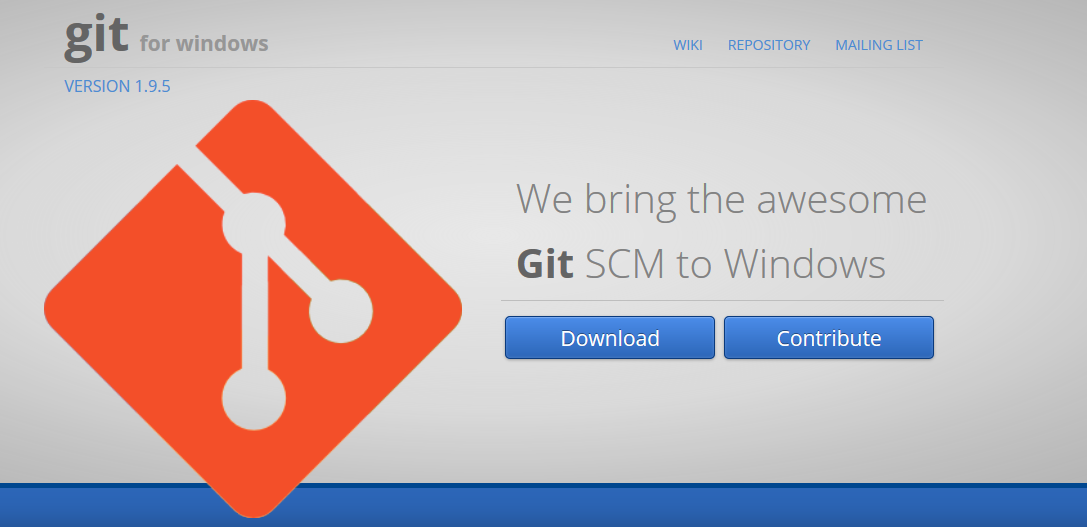
二、打开Git Bash 命令行操作界面。
安装完成后,在开始菜单里找到“Git”->“Git Bash”,蹦出一个类似命令行窗口的东西,就说明Git安装成功!
1. 进入到要练习git的目录。
cd F:GithubDemo
2. 当前目录创建一个 Git 仓库
git init
3. 在当前目录创建一个目录,然后再创建一个版本库。
git init GithubDemo
初始化后,会在GithubDemo目录下会出现一个名为 .git 的目录,所有 Git 需要的数据和资源都存放在这个目录中。
4. 文件纳入版本控制中
进入到F:GithubDemoGithubDemo目录。
在该目录添加几个文件。
如:test.txt
如果当前目录下有几个文件想要纳入版本控制,需要先用 git add 命令告诉 Git 开始对这些文件进行跟踪。
然后再命令行执行:
git add test.txt

效果:执行之后,要纳入版本控制的文件会显示一个加号。
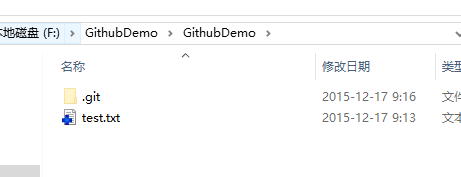
5. 把文件提交到仓库中,并标明提交的内容。
git commit -m '初始化项目版本'
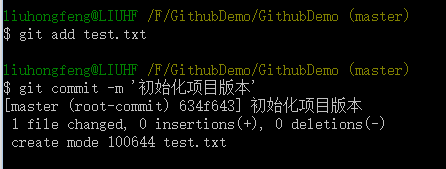
效果如下:
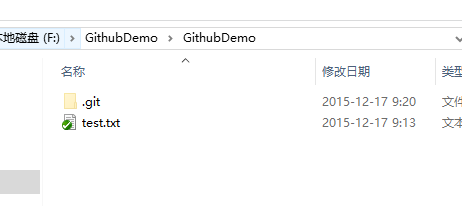
提交之后,提交的文件会变成一个打钩的状态。
6. 从现有 Git 仓库中拷贝项目
找到一个git的仓库。比如:git@github.com:souvc/Github.git ,然后执行以下命令:
git clone git@github.com:souvc/Github.git
本地会多了一个Github的目录,里面带着版本库。
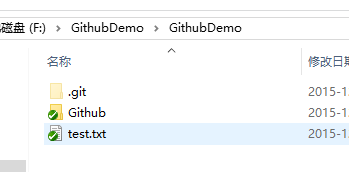
如何是要在本地,多建立一个目录来存放该版本库,那么可以执行:
git clone git@github.com:souvc/Github.git test
直接在后面多加个目录即可。
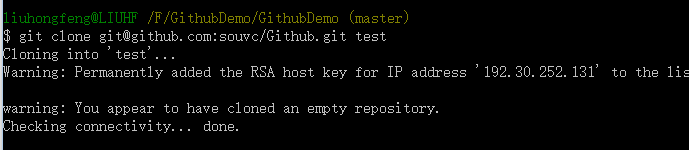
效果如下:
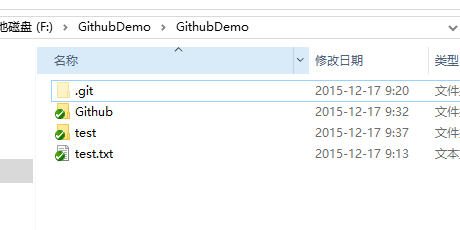
7. 查看在你上次提交之后是否有修改
我们可以修改一下里面的文件,然后执行一下该命令:
我这里添加一个test1.txt,并加入版本库中。

git status 以查看在你上次提交之后是否有修改。(详细显示)

如果要简单的显示那么可以带个参数。
git status -s
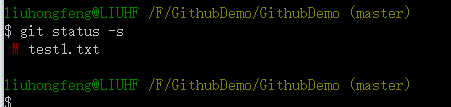
会发现,有一个文件更改过。
8. 查看更改过的内容或是未更改的内容。
执行 git diff 来查看执行 git status 的结果的详细信息。
git diff 命令显示已写入缓存与已修改但尚未写入缓存的改动的区别。
- 尚未缓存的改动:git diff
- 查看已缓存的改动: git diff --cach
- 查看已缓存的与未缓存的所有改动:git diff HEAD
- 显示摘要而非整个 diff:git diff --stat
效果如下:
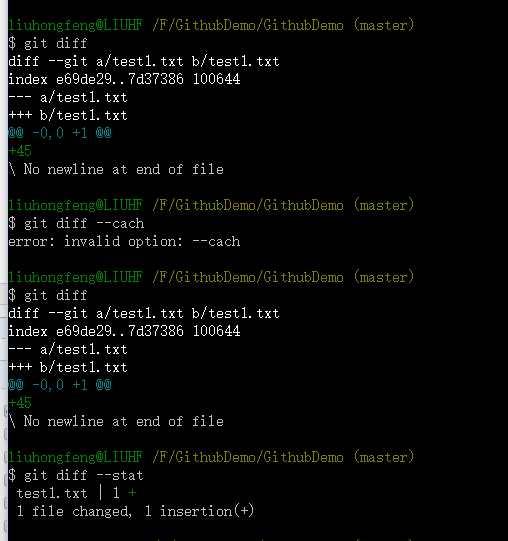
9. 提交到github上面。
参照提示:
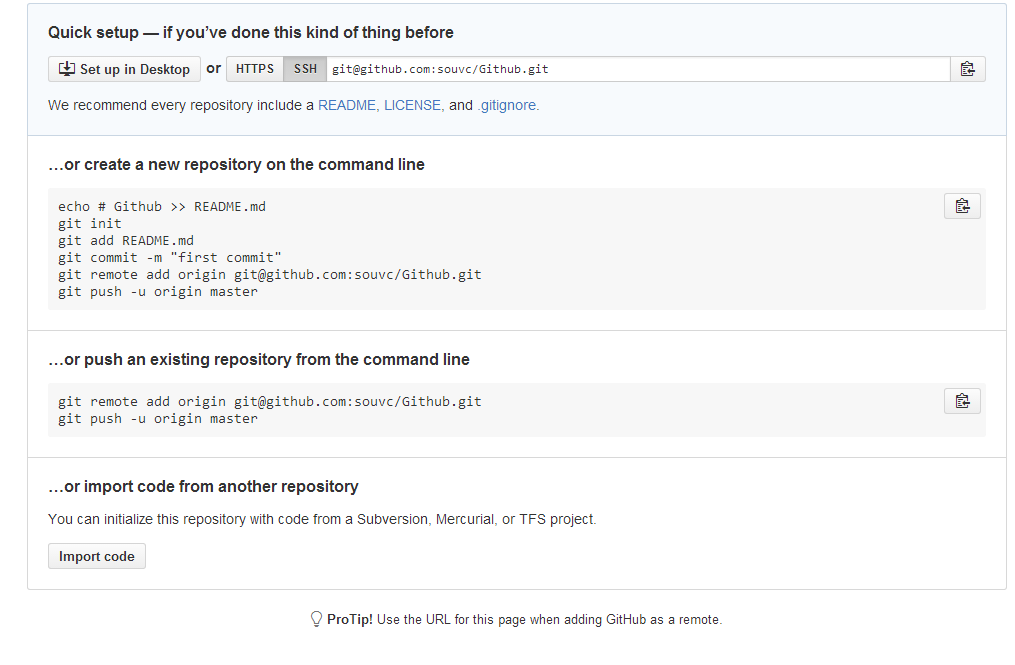
git commit -m "first commit"
git remote add origin git@github.com:souvc/Github.git
git push -u origin master